ドリルステップが一つ下の階層の内訳を表示するのに対して、ドリルジャンプは、より二つ以上の下位階層を表示することができます。
例えば地方別に問い合わせた結果から、都道府県別の内訳を表示せず、市町村別での内訳を直接表示したい場合などに使用します。
ここでは、地域ごとの商品大分類で集計された問い合わせ結果から、空調機器に着目し、その中でも何が売れているのかを具体的な機種名ごとに表示する手順を説明します。
[問い合わせのレイアウト]画面で、以下を設定し、[実行]ボタンをクリックします。
表頭:管理ポイント[月度]
[期間指定]画面では、[期間の設定方法]から[相対期間を指定]の[月で指定]をチェックします。
[相対指定]タブで、[開始期]を[当日/当月より2ヶ月前]に設定します。
表側:管理ポイント[本部名]、[商品大分類]
データ:データ項目[売上実績]
→問い合わせ結果が表示されます。
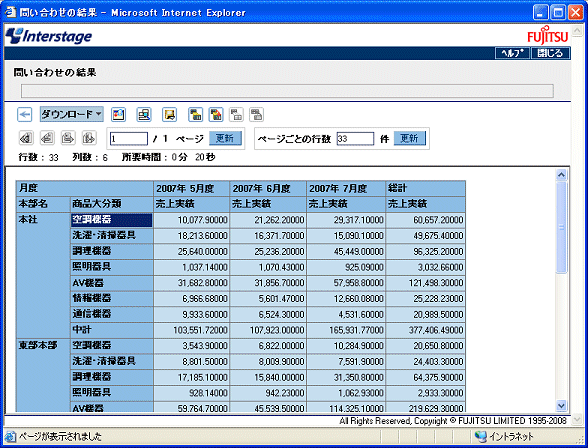
[問い合わせの結果]画面から、[本社]の[空調機器]を選択し、![]() ボタンをクリックします。
ボタンをクリックします。
→[管理ポイントの選択]画面が表示されます。
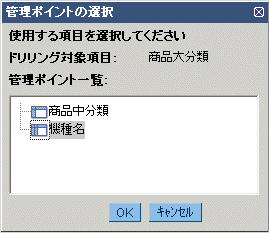
[管理ポイント一覧]から、[機種名]を選択し、[OK]ボタンをクリックします。
→[機種名]が表示されます。
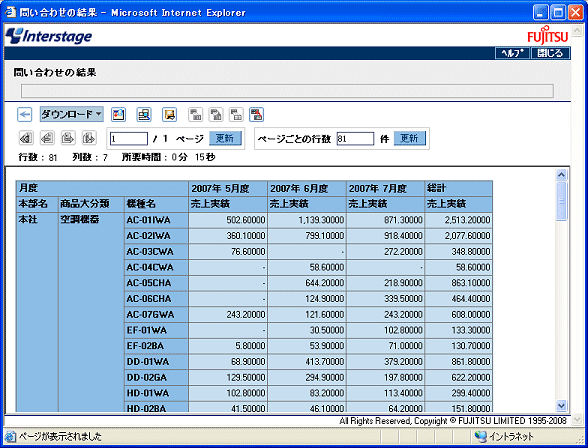
→上記の問い合わせ結果から、「空調機器」の中で一番売れている機種がわかります。
注意
表の種類が明細表の場合、ドリルジャンプは実行できません。
選択した管理ポイントに下位の階層の管理ポイントがない場合、ドリルジャンプは実行できません。
ドリルステップ、ドリルジャンプによって追加される管理ポイントがすでに問い合わせのレイアウト上に存在する場合、ドリルジャンプは実行できません。
総計、中計、その他、未分類のカテゴリのある行/列を選択している場合、ドリルジャンプは実行できません。